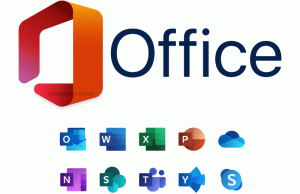Trova account utente in WSL Linux in Windows 10
Potresti avere più account utente in una distribuzione WSL Linux. Questo post spiega come trovare rapidamente gli account utente disponibili in una console WSL. Il metodo descritto nell'articolo è adatto a qualsiasi distribuzione WSL.
Annuncio
La possibilità di eseguire Linux in modo nativo in Windows 10 è fornita dalla funzionalità WSL. WSL sta per Windows Subsystem for Linux, che inizialmente era limitato solo a Ubuntu. Le versioni moderne di WSL consentono installazione ed esecuzione di più distribuzioni Linux da Microsoft Store.

Dopo abilitazione WSL, puoi installare varie versioni di Linux dallo Store. Puoi utilizzare i seguenti link:
- Ubuntu
- openSUSE Leap
- SUSE Linux Enterprise Server
- Kali Linux per WSL
- Debian GNU/Linux
e altro ancora.
Quando tu avviare una distribuzione WSL per la prima volta, apre una finestra della console con una barra di avanzamento. Dopo un momento di attesa, ti verrà chiesto di digitare un nuovo nome account utente e la sua password. Questo account sarà
il tuo account utente WSL predefinito che verrà utilizzato per accedere automaticamente ogni volta che esegui la distribuzione corrente. Inoltre, sarà incluso nel gruppo 'sudo' per consentirgli di eseguire comandi elevato (come radice).Ogni distribuzione Linux in esecuzione nel sottosistema Windows per Linux ha i propri account utente e password Linux. Dovrai configurare un account utente Linux ogni volta che vuoi aggiungi una distribuzione, reinstallare o ripristinare. Gli account utente Linux non sono solo indipendenti per distribuzione, sono anche indipendenti dal tuo account utente Windows, quindi puoi Inserisci o rimuovere un account utente Linux senza modificare le credenziali di Windows.
Trova gli account degli utenti in WSL Linux in Windows 10,
-
Correre la tua distribuzione WSL Linux, ad es. Ubuntu.

- Per vedere tutto ciò che riguarda gli account utente nella distribuzione, esegui il comando
cat /etc/passwd|altro. L'output include account speciali utilizzati per demoni, app e account utente di sistema. IlDi piùIl comando mette in pausa l'output della console dopo ogni pagina per una comoda lettura.
- Ora, esegui il seguente comando:
cat /etc/login.defse annotare i valori UID_MIN e UID_MAX. Nella maggior parte dei casi, saranno UID_MIN=1000 e UID_MAX 60000. Vedi la nota sotto.
- Per elencare solo gli utenti normali creati manualmente, esegui il comando cat
/etc/passwd|cut -d: -f1,3|awk -F ':' '$2 >= 1000 {print $0}'|awk -F ':' '$2 < 60000 {prin$0}'. Sostituisci 1000 e 60000 con i valori UID_MIN e UID_MAX del passaggio 3.
Nota: quando crei un nuovo utente con il useradd comando, il suo UID (identificatore univoco dell'utente) verrà selezionato automaticamente dal /etc/login.defs file a seconda del UID_MIN e UID_MIN valori. Selezionando i valori da tale intervallo, sarai in grado di elencare solo gli account utente regolari.
Il tagliare Il comando estrae i valori per la colonna n. 1 e la colonna n. 3 dal file passwd (delimitato da ':'). Il awk Il comando filtra l'output due volte per i limiti inferiore e superiore.
Articoli Correlati.
- Rimuovi utente da WSL Linux Distro in Windows 10
- Aggiungi utente a WSL Linux Distro in Windows 10
- Aggiorna e aggiorna la distribuzione Linux WSL in Windows 10
- Esegui WSL Linux Distro come utente specifico in Windows 10
- Ripristina e annulla la registrazione della distribuzione Linux WSL in Windows 10
- Reimposta password per WSL Linux Distro in Windows 10
- Tutti i modi per eseguire WSL Linux Distro in Windows 10
- Imposta la distribuzione Linux WSL predefinita in Windows 10
- Trova le distribuzioni WSL Linux in esecuzione in Windows 10
- Termina l'esecuzione di WSL Linux Distro in Windows 10
- Rimuovere Linux dal riquadro di spostamento in Windows 10
- Esporta e importa la distribuzione Linux WSL in Windows 10
- Accedi ai file WSL Linux da Windows 10
- Abilita WSL in Windows 10
- Imposta utente predefinito per WSL in Windows 10
- Windows 10 Build 18836 mostra il file system WSL/Linux in Esplora file